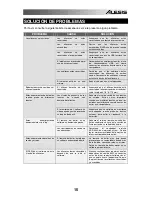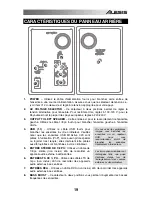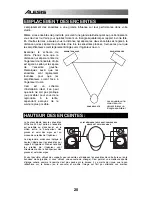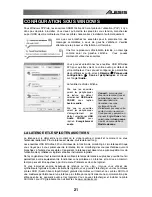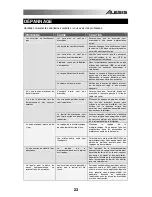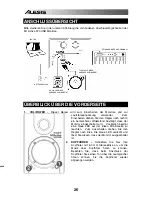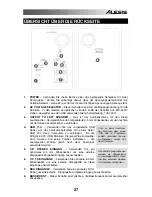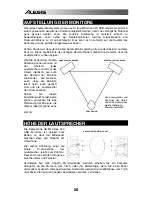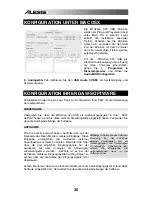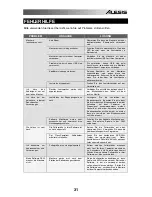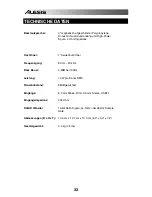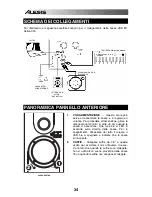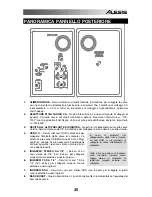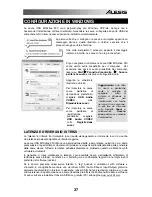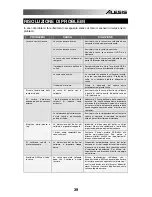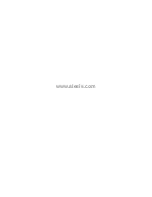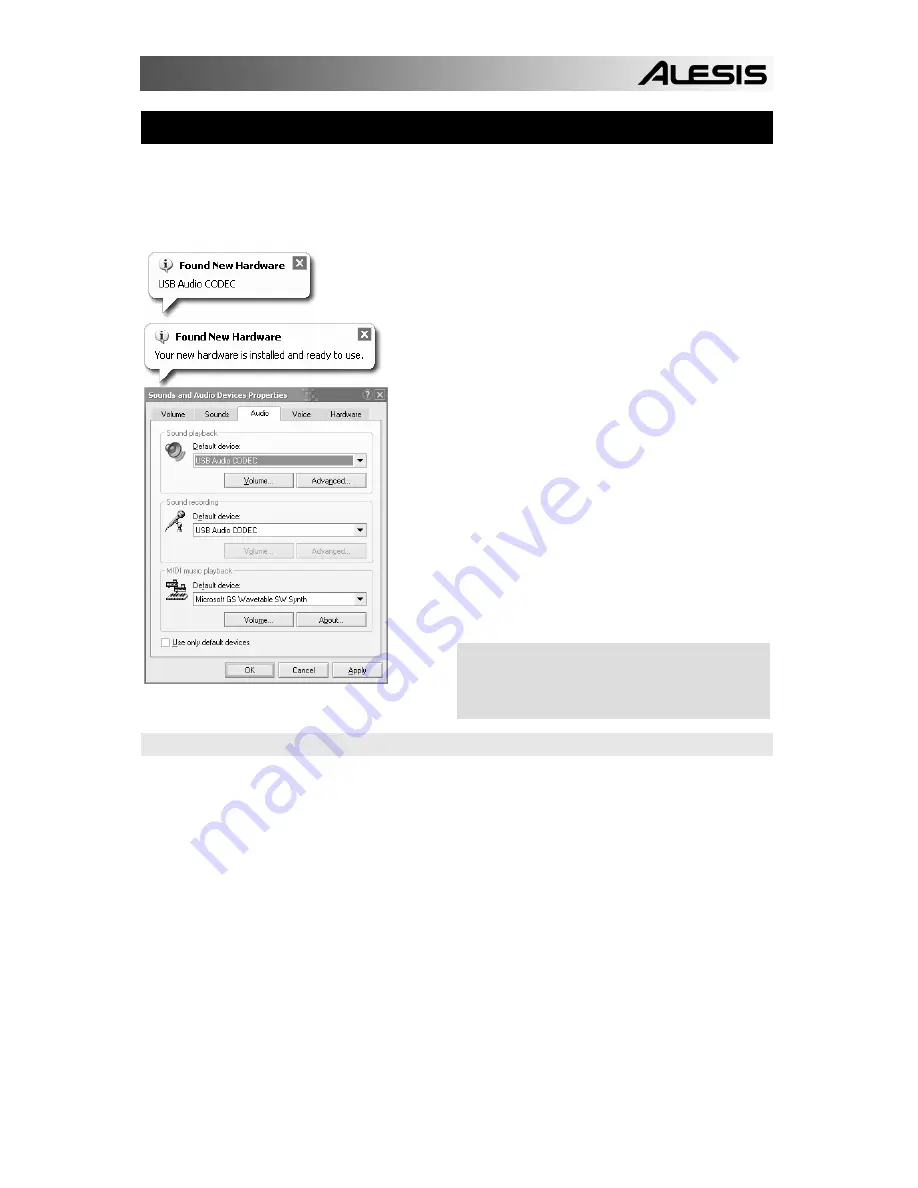
29
KONFIGURATION UNTER WINDOWS
Die M1Active 320 USB Monitore werden als Plug-and-Play Gerät direkt unter Windows XP/Vista
erkannt, somit entfällt die Installation spezieller Treiber. Schalten Sie die Monitore einfach ein,
verbinden Sie den USB Port der Monitore mit dem Computer und alle notwendigen Treiber
werden automatisch geladen.
Beim ersten Anschließen der Monitore an den Computer sehen Sie
ein paar Bildschirmanzeigen, wie hier links gezeigt. Lassen Sie den
Computer den Vorgang beenden.
Nach Abschluss der Treiberinstallation sehen Sie die hier
links dargestellte Meldung. Ihre Monitore sind nun
einsatzbereit.
Möglicherweise wollen Sie die M1Active 320 USB als
Standardausgangsgerät für den Computer verwenden.
Gehen Sie dazu auf
Start
•
Systemsteuerung
••
Sounds
und Audiogeräte
und klicken See auf den Audio Tab
.
Sie sehen nun das hier dargestellte Fenster.
Zur Verwendung der Monitore als Standardgerät wählen
Sie unter
Soundwiedergabe
den
USB Audio CODEC
aus.
Zur Auswahl der Monitore als Standardaufnahmegerät
verwenden Sie den
USB Audio CODEC
unter
Soundaufnahme
.
ÜBER LATENZ & ASIO TREIBER ANDERER ANBIETER
„Latenz” bezeichnet die Verzögerung zwischen dem Zeitpunkt, an dem das Audiosignal
erzeugt wird und dem Moment, an dem Sie es wirklich hören. Eine höhere Latenz ist
gleichbedeutend mit einer größeren Verzögerung.
Die M1Active 320 USB besitzen eine latenzfreie Hardware Monitoring Funktion, weshalb Sie
sich über Latenzen an den Eingängen angeschlossener externer Soundquellen keine
Gedanken machen müssen. Latenz wird aber bei der Verwendung von Software-
Instrumenten ein zu einem wichtigen Thema.
Normalerweise wollen Sie mit geringen Latenzen bei störungsfreier Aufnahme- und
Wiedergabe arbeiten. Dazu sollten Sie die Latenz und die Puffergrößen in den Einstellungen
Ihrer Software anpassen.
Wenn die Latenz trotzdem noch zu hoch ist oder Sie Störungen im Audiosignal
wahrnehmen, sollten Sie einen kostenlos im Internet verfügbaren ASIO (Audio Stream
Input/Output) Treiber verwenden. Da ASIO Treiber effizienter zwischen Soft- und
Hardware kommunizieren, erhalten Sie eine bessere Performance und niedrigere
Latenzen. Wir empfehlen den Einsatz des kostenlosen ASIO4ALL Treibers (PC, den Sie
auf der Webseite www.asio4all.com finden.
Tipp
Wir empfehlen, im Sounds und Audiogeräte Fenster
die Windows Systemsounds zu deaktivieren , so dass diese
Klänge nicht die Audiosignale Ihrer Aufnahmesoftware
stören. Gehen Sie dazu in den
Sounds
Tab und wählen Sie
Keine Sounds
im Soundschema Menü aus.